Nếu bạn đã từng cảm thấy VLOOKUP trong Excel thật cứng nhắc và khó chịu với những giới hạn của nó, đặc biệt là yêu cầu phải luôn tìm kiếm từ trái sang phải, thì bạn không đơn độc. Nhiều người dùng Excel lâu năm đã phải vật lộn với cú pháp phức tạp và sự thiếu linh hoạt của hàm này. Việc phải liên tục sắp xếp lại dữ liệu hoặc đếm số cột mỗi khi công thức bị sai là một cơn ác mộng.
Tuy nhiên, có một hàm mới hơn, mạnh mẽ hơn và linh hoạt hơn rất nhiều đã xuất hiện trong Excel, đó chính là XMATCH. Hàm XMATCH không chỉ loại bỏ những hạn chế cố hữu của VLOOKUP mà còn mang lại quyền kiểm soát chính xác hơn trong việc tìm kiếm dữ liệu. Với XMATCH, việc tìm kiếm thông tin trong bảng tính của bạn sẽ trở nên trực quan, nhanh chóng và hiệu quả hơn bao giờ hết, giúp tối ưu hóa quy trình làm việc và giữ cho bảng tính của bạn luôn gọn gàng.
XMATCH: Hàm Tìm Kiếm Dữ Liệu Mọi Hướng Bạn Muốn
Điểm gây khó chịu lớn nhất của VLOOKUP là yêu cầu dữ liệu tìm kiếm phải nằm ở cột ngoài cùng bên trái của phạm vi. Nếu cột tìm kiếm của bạn không phải là cột đầu tiên, bạn sẽ phải đau đầu sắp xếp lại dữ liệu hoặc tìm các giải pháp “hack” phức tạp. Điều này không chỉ tốn thời gian mà còn tiềm ẩn nguy cơ làm hỏng cấu trúc bảng tính.
Hàm XMATCH của Excel giải quyết triệt để vấn đề này. Không giống như cấu trúc cứng nhắc của VLOOKUP, XMATCH có khả năng tìm kiếm trong bất kỳ mảng dữ liệu nào, theo bất kỳ hướng nào. Bạn có thể dễ dàng tìm kiếm dữ liệu nằm ở bên trái của cột tìm kiếm. Hơn nữa, XMATCH hỗ trợ cả tìm kiếm dọc theo một cột và tìm kiếm ngang qua một hàng một cách dễ dàng, mang lại sự linh hoạt tối đa.
Cú pháp cơ bản của XMATCH rất đơn giản:
=XMATCH(lookup_value, lookup_array, [match_mode], [search_mode])Hãy cùng phân tích các tham số này:
lookup_value: Giá trị bạn muốn tìm kiếm.lookup_array: Phạm vi hoặc mảng mà bạn muốn tìm kiếm giá trị đó.match_mode(Tùy chọn): Quy định mức độ khớp chính xác (0 cho khớp chính xác, -1 cho khớp chính xác hoặc giá trị nhỏ nhất tiếp theo, 1 cho khớp chính xác hoặc giá trị lớn nhất tiếp theo).search_mode(Tùy chọn): Quy định hướng tìm kiếm (1 cho tìm từ đầu đến cuối, -1 cho tìm từ cuối về đầu, 2 cho tìm kiếm nhị phân).
Hãy xem xét một ví dụ thực tế từ cơ sở dữ liệu nhân viên. Giả sử bạn cần tìm phòng ban mà “Kristen Tate” làm việc, nhưng tên nhân viên nằm ở cột D trong khi phòng ban lại ở cột B. Với VLOOKUP, bạn sẽ buộc phải thay đổi cấu trúc dữ liệu vì không thể tìm kiếm sang trái.
Tuy nhiên, bạn có thể sử dụng hàm XMATCH để trả về vị trí của “Kristen Tate” trong cột tên, như công thức sau:
=XMATCH("Kristen Tate", D:D, 0)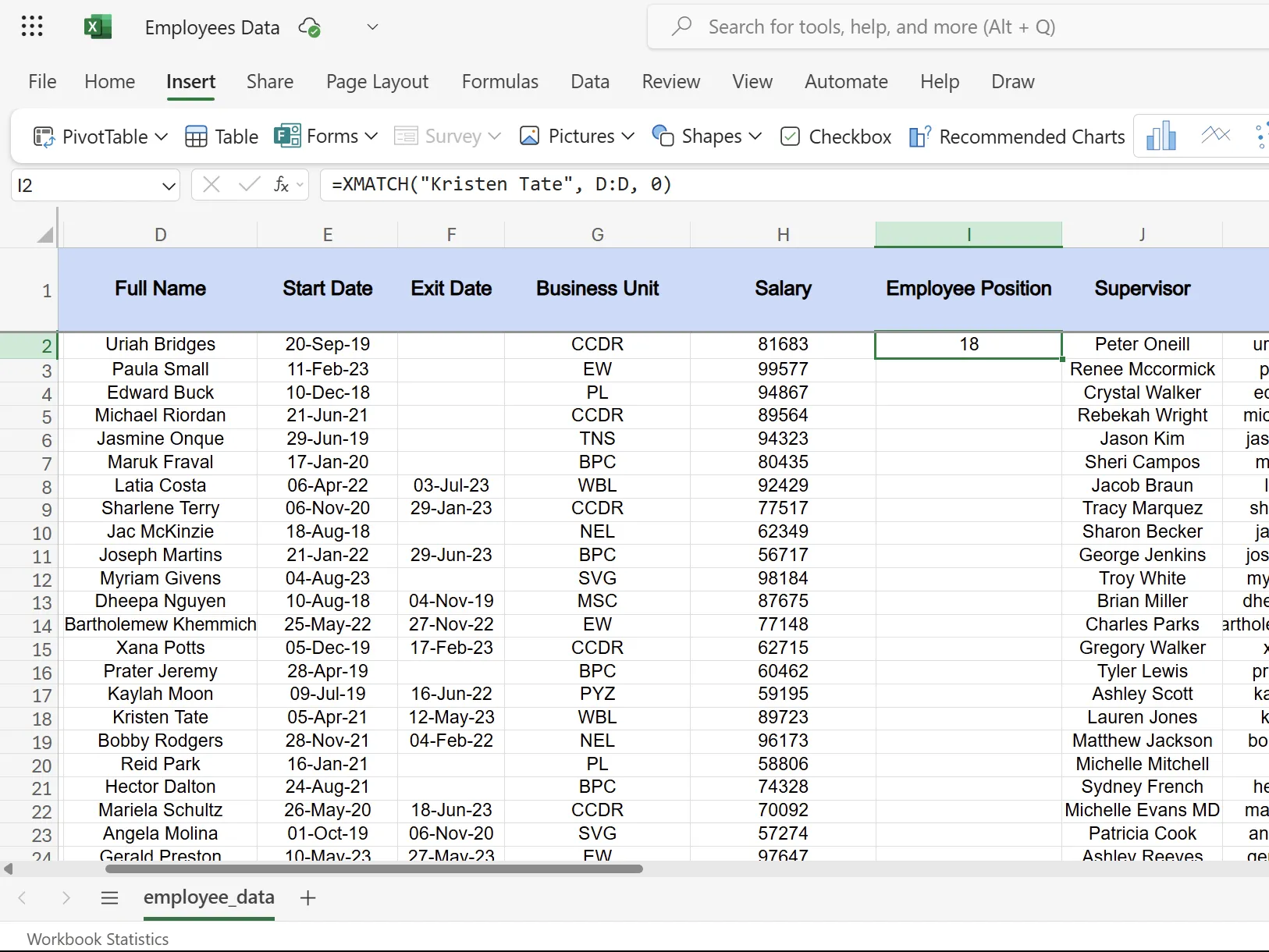 Biểu đồ minh họa cách hàm XMATCH trả về vị trí của nhân viên "Kristen Tate" trong cột tên.
Biểu đồ minh họa cách hàm XMATCH trả về vị trí của nhân viên "Kristen Tate" trong cột tên.
Hàm XMATCH đã thay đổi hoàn toàn quy trình làm việc, loại bỏ nhu cầu phải đếm số cột. Với VLOOKUP, bạn liên tục phải đếm để xác định chỉ số cột. Nếu bạn thêm một cột mới vào dữ liệu, đột nhiên các công thức của bạn sẽ bị hỏng vì các chỉ số cột đã thay đổi.
XMATCH Mang Lại Quyền Kiểm Soát Tìm Kiếm Chính Xác Hơn
Các tùy chọn khớp của VLOOKUP chỉ giới hạn ở khớp chính xác (exact match) hoặc khớp gần đúng (approximate match) – chỉ vậy thôi. Nếu dữ liệu của bạn không hoàn hảo, bạn sẽ mất thời gian để dọn dẹp bảng tính Excel trước khi có thể bắt đầu quá trình tìm kiếm.
XMATCH giúp việc này trở nên dễ dàng hơn với tham số match_mode. Đặt nó là 0 để tìm kiếm khớp chính xác, giống như tham số FALSE của VLOOKUP. Nhưng đây mới là điểm thú vị: bạn có thể sử dụng -1 để tìm giá trị khớp chính xác hoặc giá trị nhỏ nhất tiếp theo, và 1 để tìm giá trị khớp chính xác hoặc giá trị lớn nhất tiếp theo.
Hãy xem xét ví dụ về lương trong tập dữ liệu nhân viên. Để tìm nhân viên có mức lương gần nhất nhưng không vượt quá 75.000 USD, bạn sẽ sử dụng:
=XMATCH(75000, H:H, -1)Công thức này sẽ trả về vị trí của mức lương cao nhất từ cột H mà không vượt quá giá trị mục tiêu của bạn – điều mà VLOOKUP gặp khó khăn trừ khi dữ liệu của bạn được sắp xếp hoàn hảo.
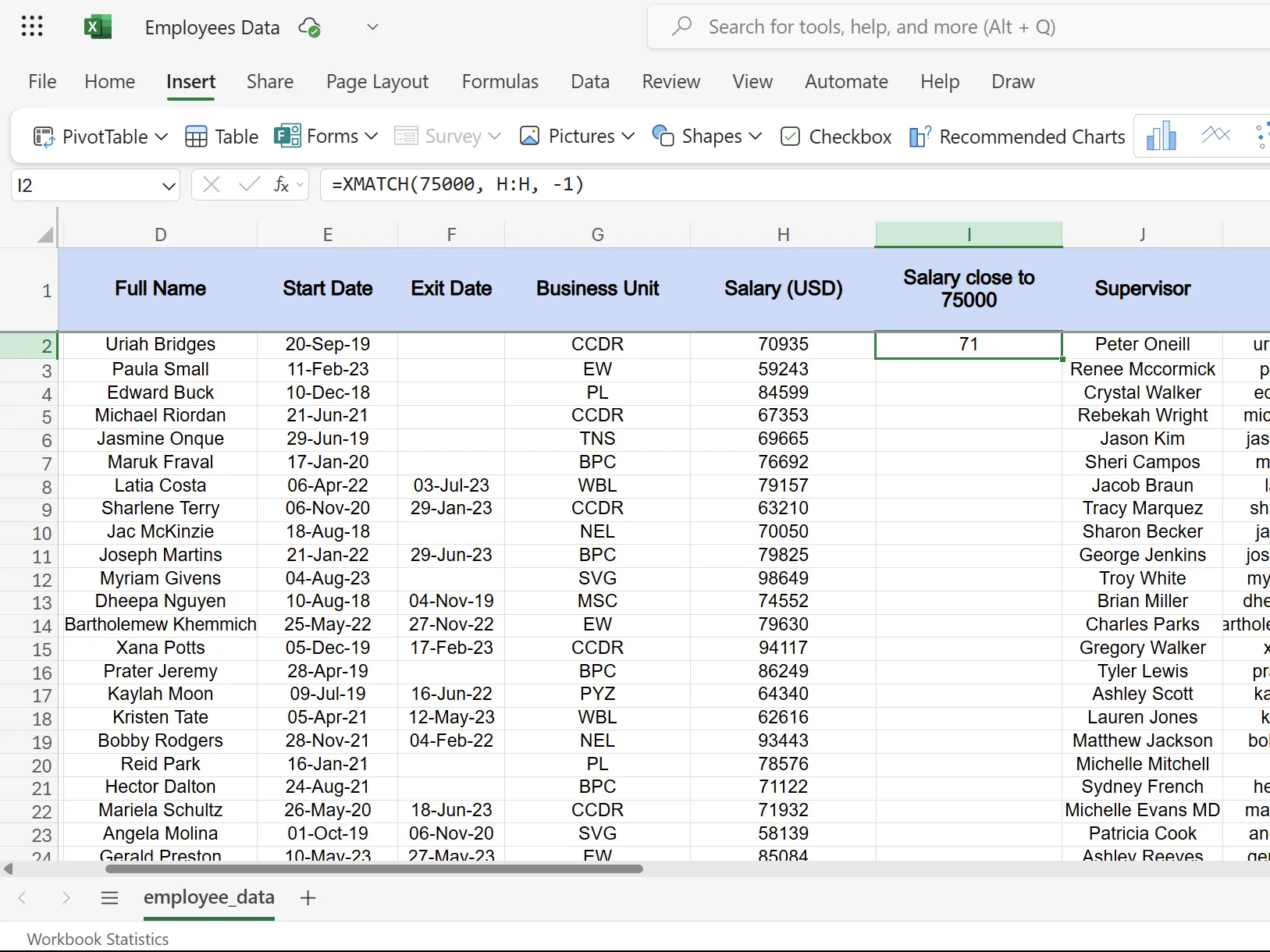 Ví dụ sử dụng XMATCH với match_mode -1 để tìm mức lương cao nhất không vượt quá 75000 USD.
Ví dụ sử dụng XMATCH với match_mode -1 để tìm mức lương cao nhất không vượt quá 75000 USD.
Tham số search_mode bổ sung thêm một lớp kiểm soát nữa. Trong khi 1 tìm kiếm từ đầu đến cuối (mặc định), -1 sẽ tìm kiếm từ cuối về đầu. Tham số này rất hữu ích khi bạn có các giá trị trùng lặp và cần tìm mục nhập gần đây nhất hoặc cuối cùng.
Ví dụ, nếu “John Smith” xuất hiện nhiều lần trong cột D của một tập dữ liệu, chúng ta có thể sử dụng công thức sau để tìm lần xuất hiện cuối cùng của anh ấy:
=XMATCH("John Smith", D:D, 0, -1)Hiểu rõ các tham số này giúp bạn tiếp cận việc tìm kiếm dữ liệu hiệu quả hơn. Mức độ kiểm soát này có nghĩa là ít cột phụ hơn và ít thao tác dữ liệu hơn. Các công thức của bạn sẽ trở nên mạnh mẽ hơn và bảng tính của bạn sẽ luôn gọn gàng hơn.
XMATCH Kết Hợp Hoàn Hảo Với Hàm INDEX
XMATCH càng trở nên hữu ích hơn khi bạn kết hợp nó với hàm INDEX. Trong khi XMATCH tìm vị trí, INDEX sẽ truy xuất giá trị thực tế từ vị trí đó. Đây là một trong những hàm Excel hữu ích để tìm dữ liệu nhanh chóng, nhưng khi kết hợp với nhau, chúng tạo ra một bộ đôi tìm kiếm mạnh mẽ và linh hoạt hơn nhiều.
Đây là cú pháp cơ bản khi bạn kết hợp cả hai:
=INDEX(return_array, XMATCH(lookup_value, lookup_array, [match_mode]))Sự kết hợp này loại bỏ cơn ác mộng đếm cột của VLOOKUP. Thay vì phải nhớ rằng lương là cột thứ tám, bạn chỉ cần chỉ định trực tiếp cột lương. Do đó, bạn sẽ không gặp phải tình trạng công thức bị hỏng khi thêm hoặc xóa cột.
Hãy lấy ví dụ cần tìm phòng ban của Kristen Tate từ dữ liệu nhân viên với INDEX và XMATCH:
=INDEX(R:R, XMATCH("Kristen Tate", D:D, 0))Công thức trên được đọc một cách tự nhiên và trả về giá trị từ cột R tại vị trí mà “Kristen Tate” xuất hiện trong cột D.
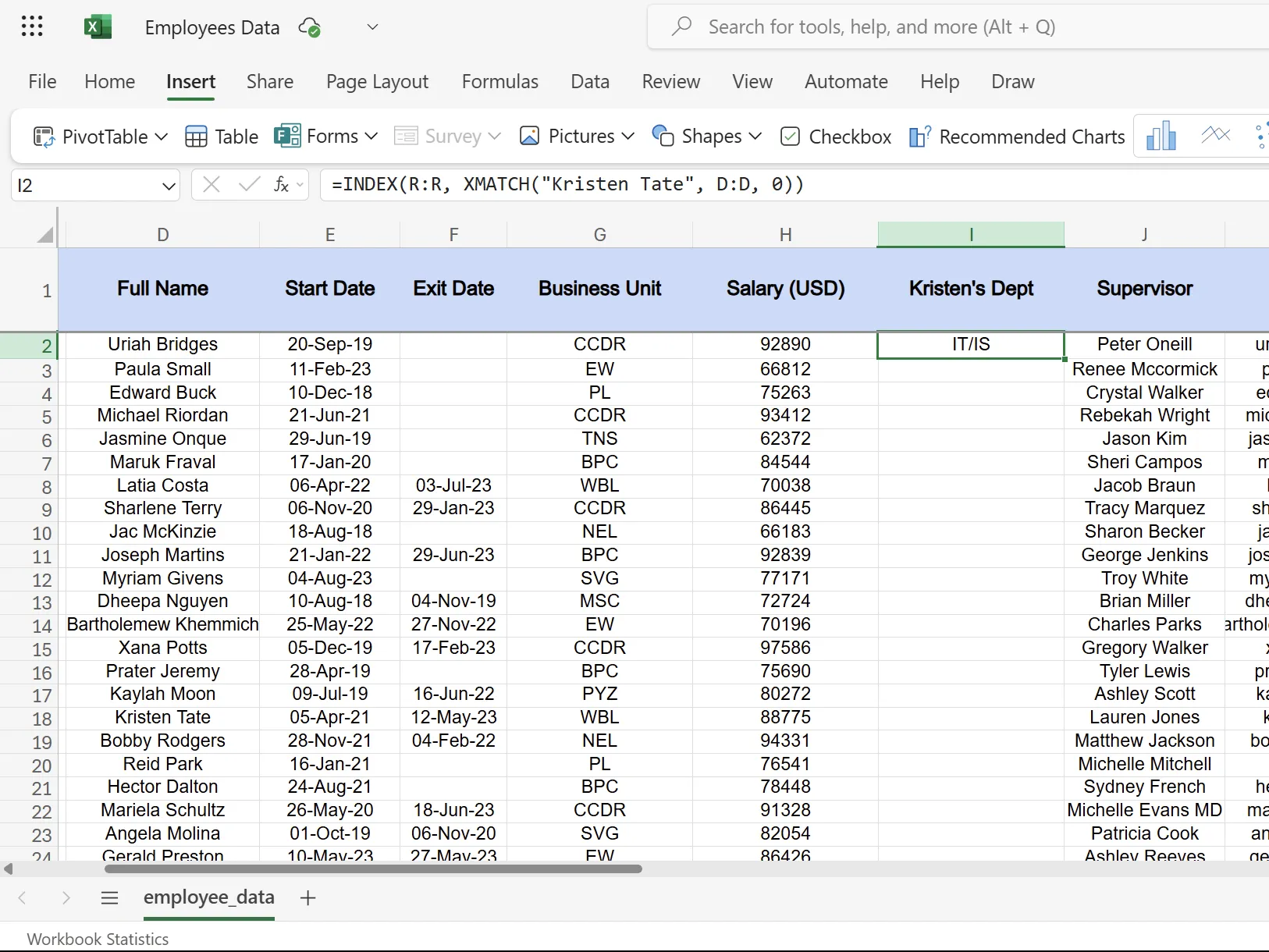 Hình ảnh minh họa công thức INDEX và XMATCH tìm phòng ban của nhân viên cụ thể.
Hình ảnh minh họa công thức INDEX và XMATCH tìm phòng ban của nhân viên cụ thể.
Sự kết hợp này cũng xử lý các tác vụ tìm kiếm phức tạp, chẳng hạn như khi bạn cần tìm mức lương của nhân viên trong phòng Sales có ID nhân viên cao nhất:
=INDEX(A:A, XMATCH(MAX(IF(R:R="Sales", H:H)), IF(R:R="Sales", H:H), 0))Công thức mảng này sẽ tìm ID nhân viên cao nhất trong phòng Sales, sau đó trả về mức lương của người đó. Nếu bạn cố gắng làm điều đó với VLOOKUP, bạn sẽ cần nhiều cột phụ và các giải pháp phức tạp khác.
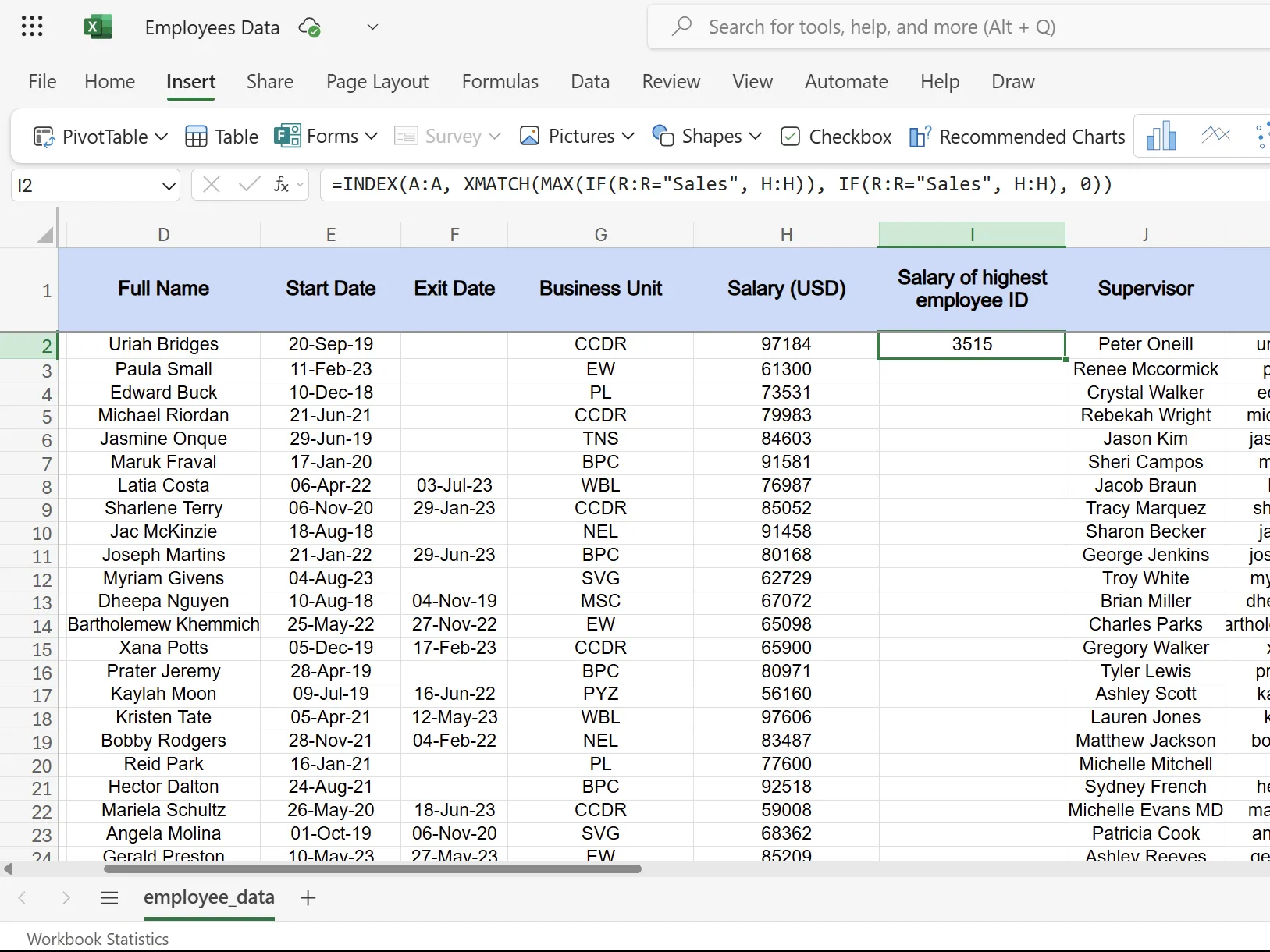 Ví dụ nâng cao sử dụng INDEX và XMATCH để tìm lương của nhân viên có ID cao nhất trong phòng ban Sales.
Ví dụ nâng cao sử dụng INDEX và XMATCH để tìm lương của nhân viên có ID cao nhất trong phòng ban Sales.
XMATCH thực sự đã thay thế hoàn toàn VLOOKUP trong quy trình làm việc của nhiều người. Khả năng linh hoạt về hướng tìm kiếm, quyền kiểm soát khớp chính xác và khả năng tích hợp dễ dàng với hàm INDEX biến nó thành hàm tìm kiếm dữ liệu cần thiết nhất. Một khi bạn đã trải nghiệm mức độ kiểm soát này, việc quay lại VLOOKUP sẽ không còn là lựa chọn thực tế.
Với những ưu điểm vượt trội mà XMATCH mang lại, bạn sẽ thấy công việc với Excel trở nên dễ dàng và hiệu quả hơn rất nhiều. Hãy bắt đầu áp dụng XMATCH vào các bảng tính của mình ngay hôm nay để tận hưởng sự linh hoạt và mạnh mẽ mà nó cung cấp! Hãy chia sẻ trải nghiệm của bạn với hàm XMATCH trong phần bình luận bên dưới nhé!


